
2023.01.05
このソフトは
とてもシンプルなメモ帳で、書き込みと更新機能のみ搭載したデスクトップソフトです。
アイデアや作業の記録を書き込んだり、日々の記録など使い方は様々です。
パーソナルなメモ帳としてご自由にお使いください。
【AD】ソフトの操作
はじめてソフトを起動すると
ソフトをダウンロードして解凍するとmemoフォルダ―が作成されその中に[memo]ファイルがあります。
MEMOファイルの拡張子は、Windowsが[memo.exe]、Macが[memo.app]になります。
Windowsで「WindowsによってPCが保護されました」と表示されたときはこちら、Macで「開発元が未確認のため開けません。」と表示されたときはこちらを参照してソフトを起動してください。
このファイルをダブルクリックしてソフトを起動してください。
Windowsでは[memo.db]ができて、ソフトが起動します。
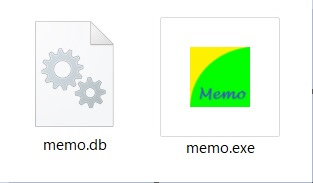
次回からも[memo.exe]/[memo.app]のアイコンをダブルクリックして起動してください。
Windowsでは、[memo.exe]と[memo.db]を同じフォルダ―(ディレクトリ)などに置いてください。
Macでは、[memo.app]のみ表示されます。
はじめて起動したとき
初期画面が表示されますが、メモがない状態なので一覧には何も表示されません。
左上の[メモ追加]ボタンをクリックしてメモの登録画面を開きます。
操作をやめるときは右上の[終了]ボタンをクリックします。
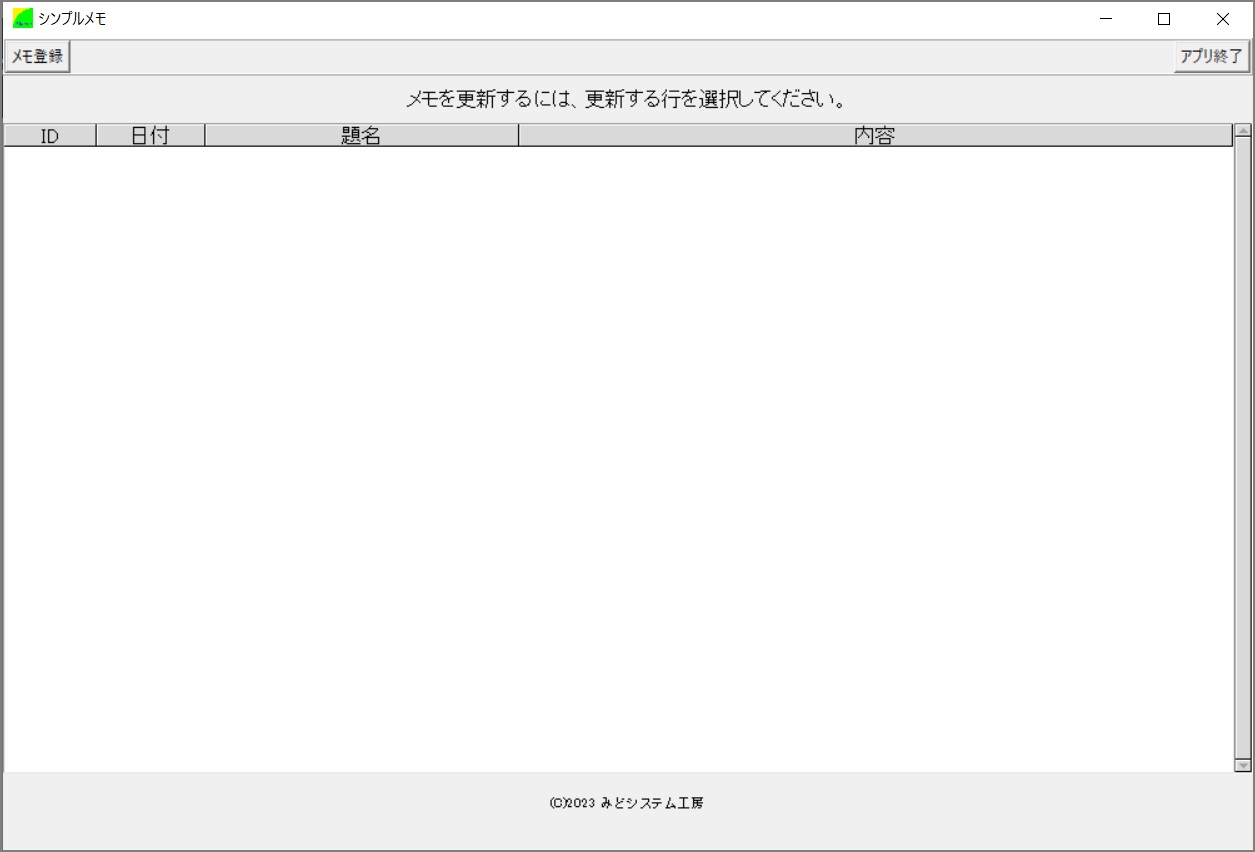
メモするとき
[メモ追加]ボタンをクリックすると、「メモ登録」画面が表示されます。
入力が終わったら、画面下の[メモ登録]ボタンをクリックして登録します。
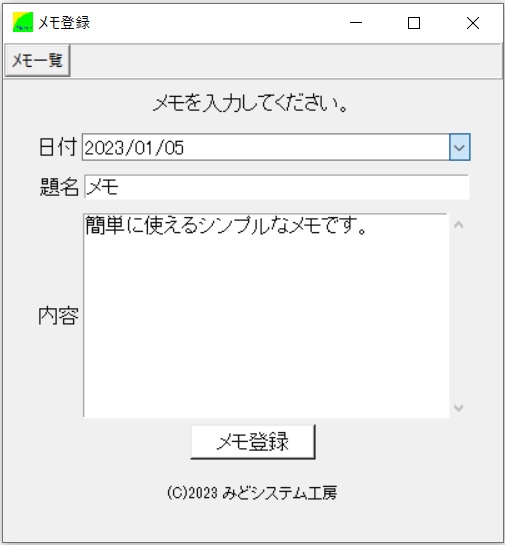
日付入力は
日付の入力ボックス右側の[▼]ボタンをクリックするとカレンダーから日付をクリックして簡単に入力できます。
Macでは、ダブルクリックしてカレンダーを表示してください。
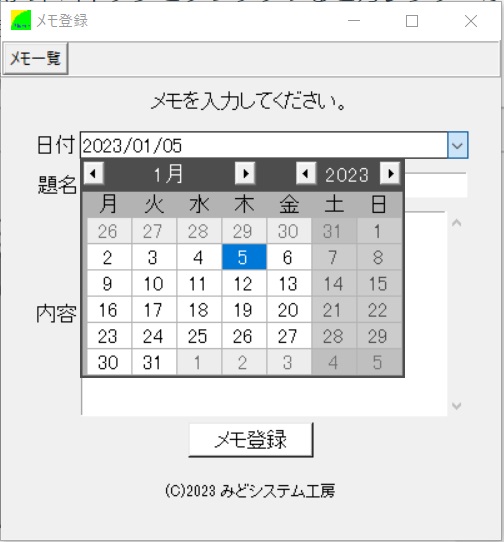
メモを登録すると
最初の画面に戻り、登録したメモが一覧表に表示されます。
メモを更新/修正するときは、その項目をクリックしてください。「メモ更新」画面が表示されます。
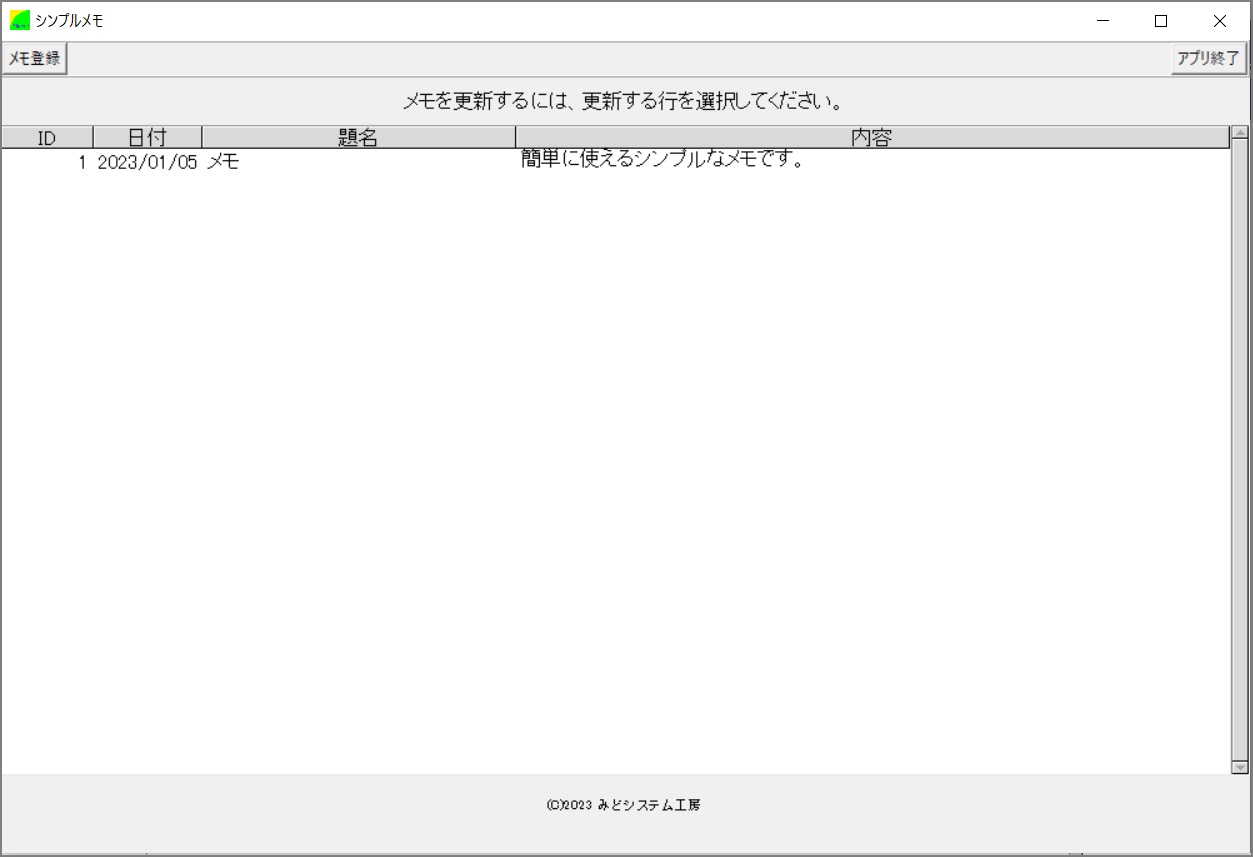
メモを更新/閲覧する
上書きで書き直します。日付はもちろんカレンダー入力できます。
書き直したら、[メモ更新]ボタンをクリックしてください。「スタート」画面に戻ります。
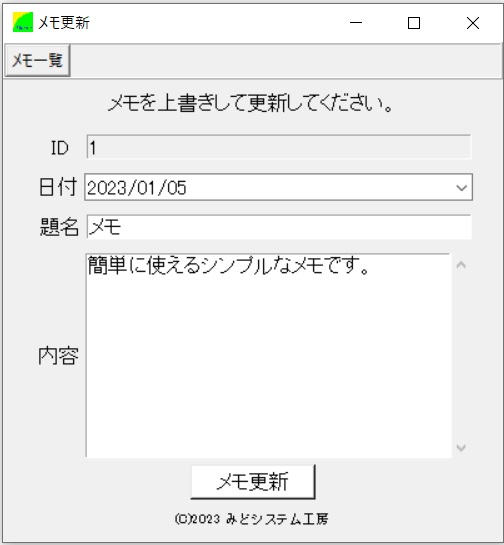
ソフトを導入するには
このソフトを導入するには次のオペレーティング システム(OS)が必要です。
Windows10以上
Mac
ソフトダウンロード
[ダウンロード]ボタンでソフトがダウンロードできます。
このソフトは無料で使用できます。
注意事項
・ソフトは予告なく仕様変更等することがあります。
・ソフトの完璧な動作を保証するものではありません。
・このソフトを利用して発生した損害などに関して、一切の責任は負いかねます。
更新情報
2023.01.05
・WINDOWS版公開
お問合せ
「シンプルメモ」のカスタマイズは、別途お見積りにて承ります。
また、事務の負担を軽減して業務効率化するオーダーメードのディスクトツプアプリなど、ご予算に合わせて開発しています。
お気軽に お問合せください。